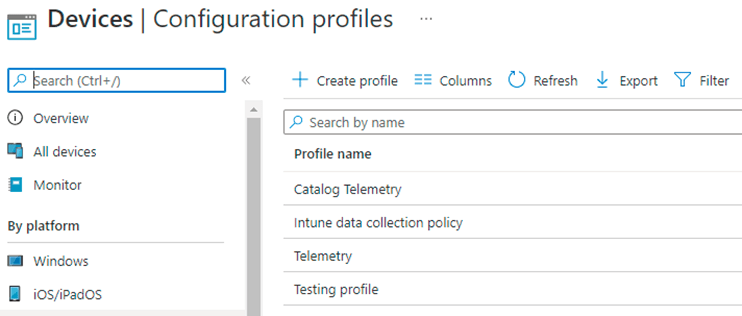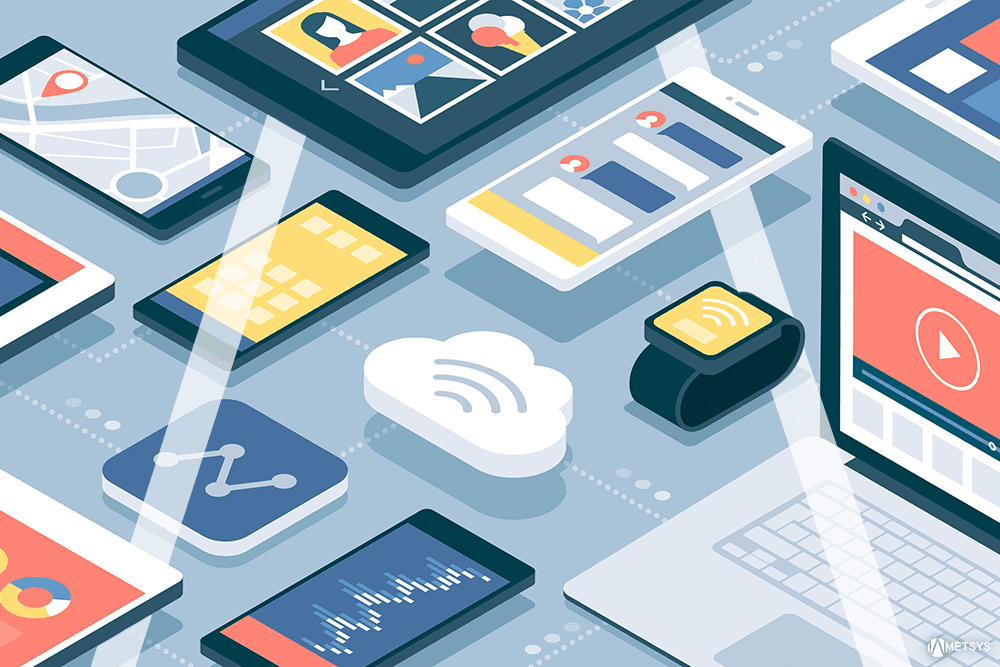Sommaire
ToggleDans cet article, nous allons voir comment migrer des GPOs localisées dans un environnement on-prem (Active Directory classique) vers Intune.
Fonctionnement
Pour importer des GPOs depuis un environnement on-prem vers Intune, nous allons procéder en deux étapes :
- Export des GPOs depuis l’environnement on-prem
- Import des profils de GPO dans Intune
- Migration des GPOs dans Intune
Import des GPOs
Nous allons tout d’abord récupérer vos GPOs depuis votre Active Directory.
Pour cela, il faudra exporter vos GPOs sous format XML.
Une fois vos GPOs exportées sous format XML, il faudra les importer dans Intune.
L’intégration dans Intune ne signifie pas que vos GPOs seront migrées.
En effet, l’import des profils XML dans Intune permet de lister toutes vos GPOs on-prem pour voir rapidement celles qui sont compatibles et ont une équivalence dans Intune.
Ci-dessous un exemple du rendu :
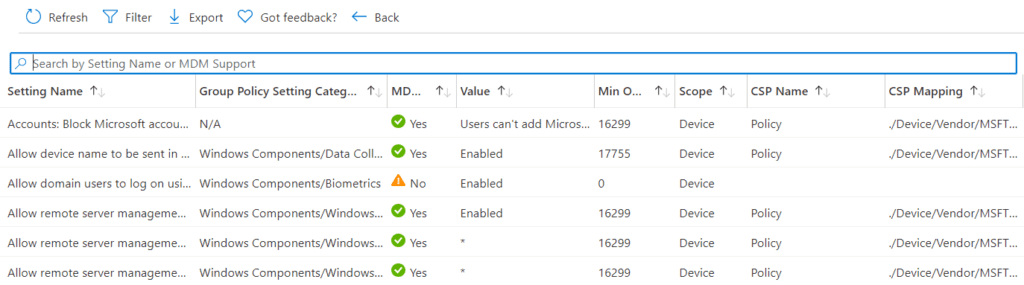
Vous trouverez plus de détails dans mon article ici.
Vous trouverez également l’équivalence en PowerShell, ici.
Migration des GPOs
Nous avons exporté nos GPOs on-prem, puis les avons importé dans Intune.
L’idée est maintenant de migrer celles qui sont compatibles dans Intune.
Depuis le mois de Mars 2022, Microsoft a intégré une nouvelle fonctionnalité permettant de migrer vos GPOs dans Intune.
Nous allons maintenant voir comment procéder.
- Allez dans le portail Intune (MEM)
- Allez dans Devices > Group Policy analytics

- Sélectionnez un profil de GPO
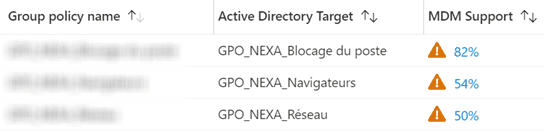
- Cela listera les détails du profil
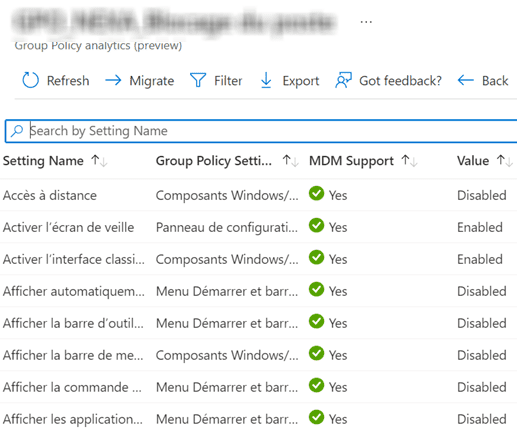
- Cliquez sur « Migrate«

- Vous pouvez choisir les GPOs à migrer
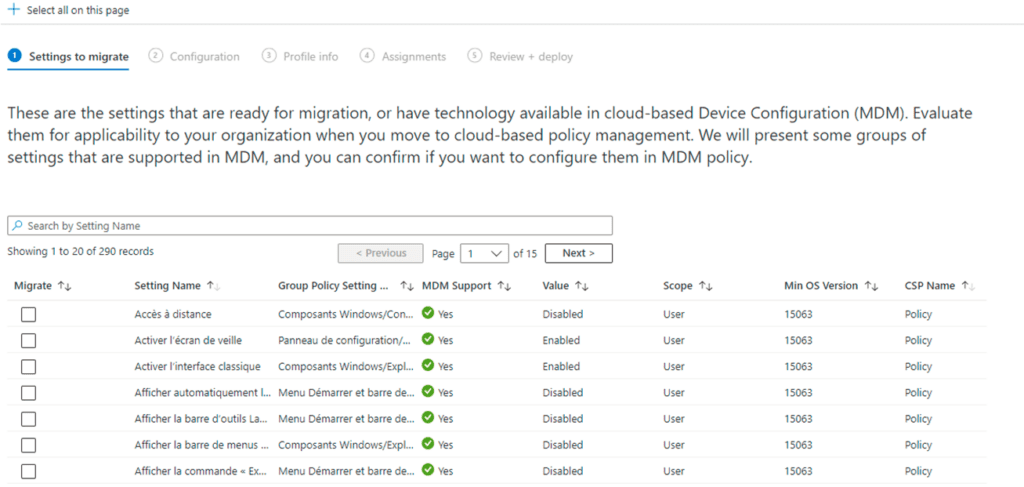
- Nous allons ici tout sélectionner
- Cliquez sur « Select all on this page«
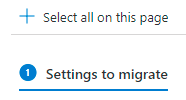
- Cliquez sur « Next »
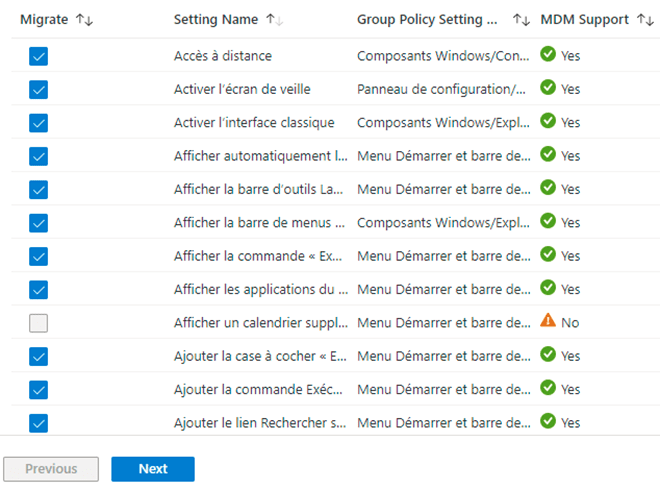
- Un résumé de vos paramètres s’affiche
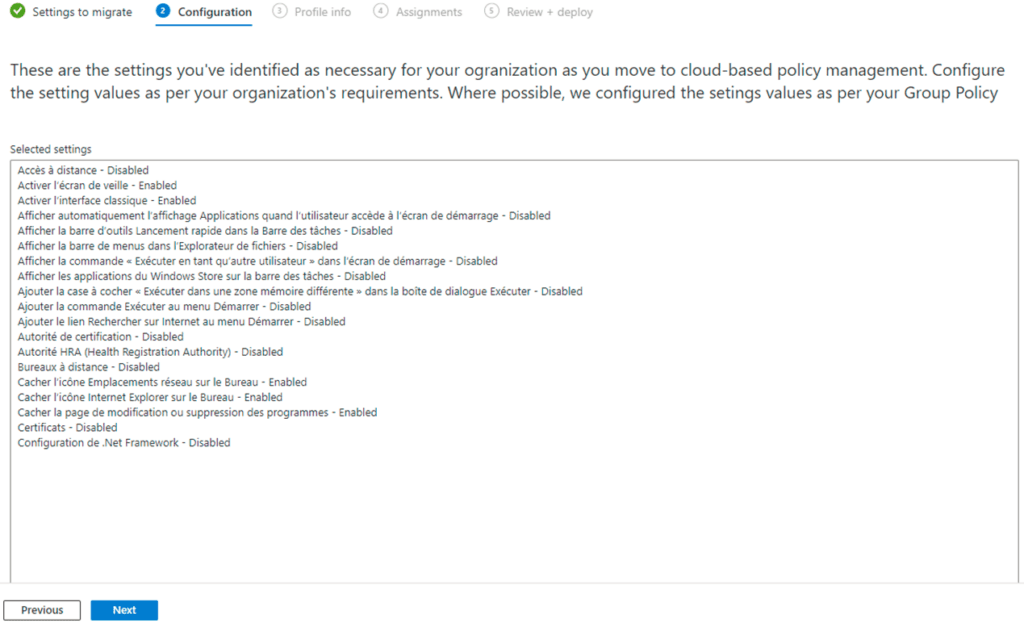
- Cliquez sur « Next«
- Choisissez un nom pour le nouveau profil
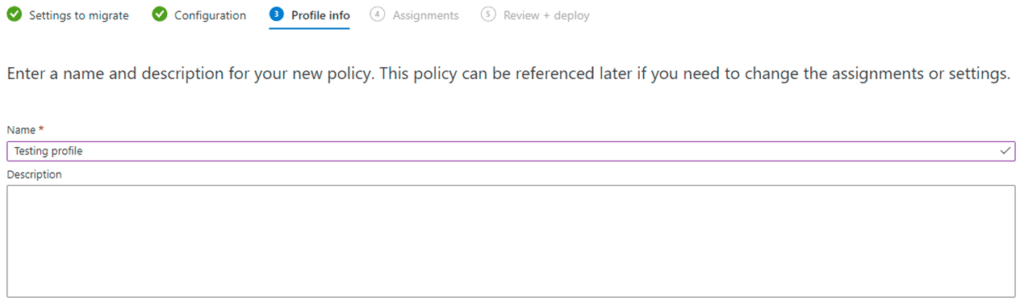
- Cliquez sur « Next »
- Choisissez un groupe
- Cliquez sur « Next«
- Votre profil sera alors créé